
RPG Developer BAKIN用便利アプリ テストプレイウィンドウのタイトルバーに文字列表示
RPG Developer BAKIN用の便利アプリです。
「RPGBakinって3Dだからなんとなく重そう」と考えて躊躇してる人が結構いそうに思ったのがきっかけで、すでに使っていて試作ゲームの動画をSNSに貼っているゲーム開発者が、試作ゲームの動画にCPU、グラボ、メモリ、ウィンドウサイズなどのPC環境情報をちょこっと載せたら躊躇している人たちへの参考情報になるのでは?と思い、ヘルパーアプリを作ってみました。
テストプレイウィンドウのタイトルバーにテキスト表示するのでゲーム画面を邪魔しません。表示するテキストは自由に設定できるので、PC環境以外にもテストプレイの動画配信で伝えたいテキストを好みの色・フォント・サイズで表示できます。
複数のテキストをホットキーで切り替える機能を追加しました!
テキストのアウトライン(縁取り)表示機能を追加しました!
2重のアウトラインに対応しています
テキストの自動送り(秒数指定)に対応しました!
背景色の設定機能を追加しました!
どんなアプリ?
RPGBakinのテストプレイウィンドウのタイトルバーの位置に任意の文字列を表示するアプリで、RPGBakinとは独立したwindowsアプリです。
CPUやGPUなどPCの動作環境を表示する事を目的にしています。表示する文字列は任意に設定できるので、見せたい情報だけを表示できます。
また、動作環境とは関係なくテストプレイに関連したテキストを自由に表示することもできます。
使い方
アプリを実行するとアプリと同じ名前のINIファイルが生成されます。INIファイルのtext1キーに設定された文字列がRPGBakinのテストプレイウィンドウのタイトルバーの位置に表示されますので、INIファイルをテキストエディタで編集してください。
編集が済んだらRPGBakinのマップエディタでテストプレイボタンを押下し、テストプレイウィンドウが表示されたら本アプリを実行してください。
下の図のようにテストプレイウィンドウのタイトルバーの位置にINIファイルのtext1キーに設定した文字列が表示されます。
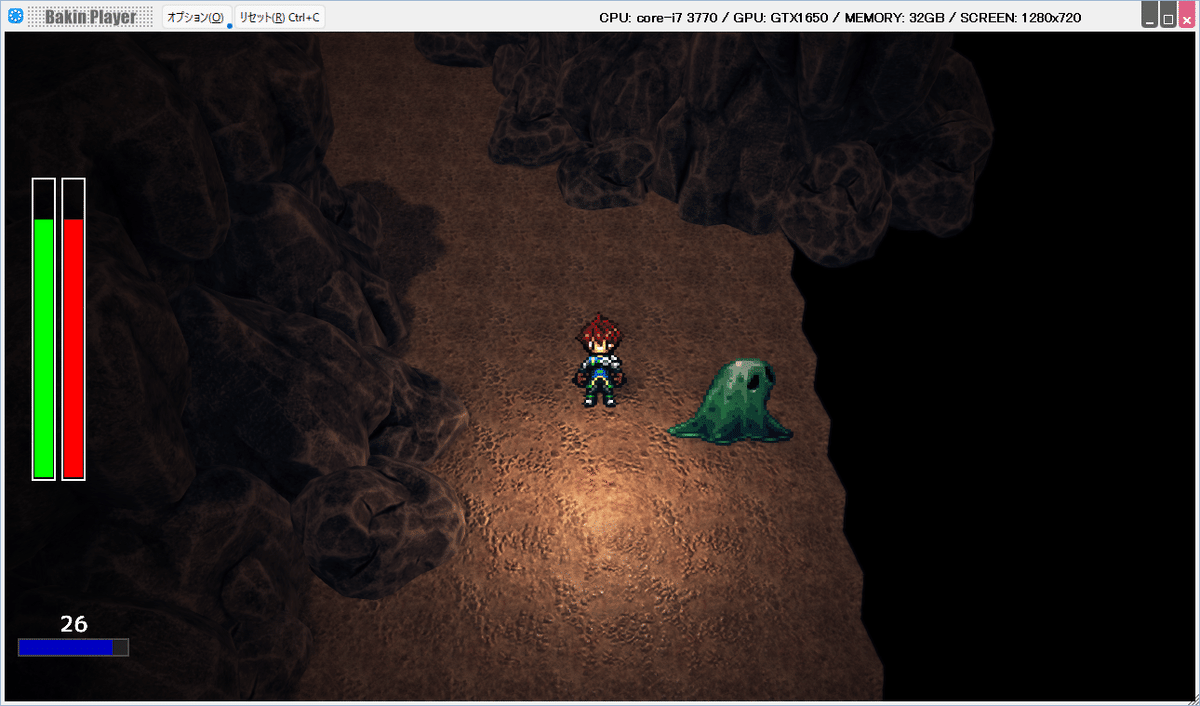
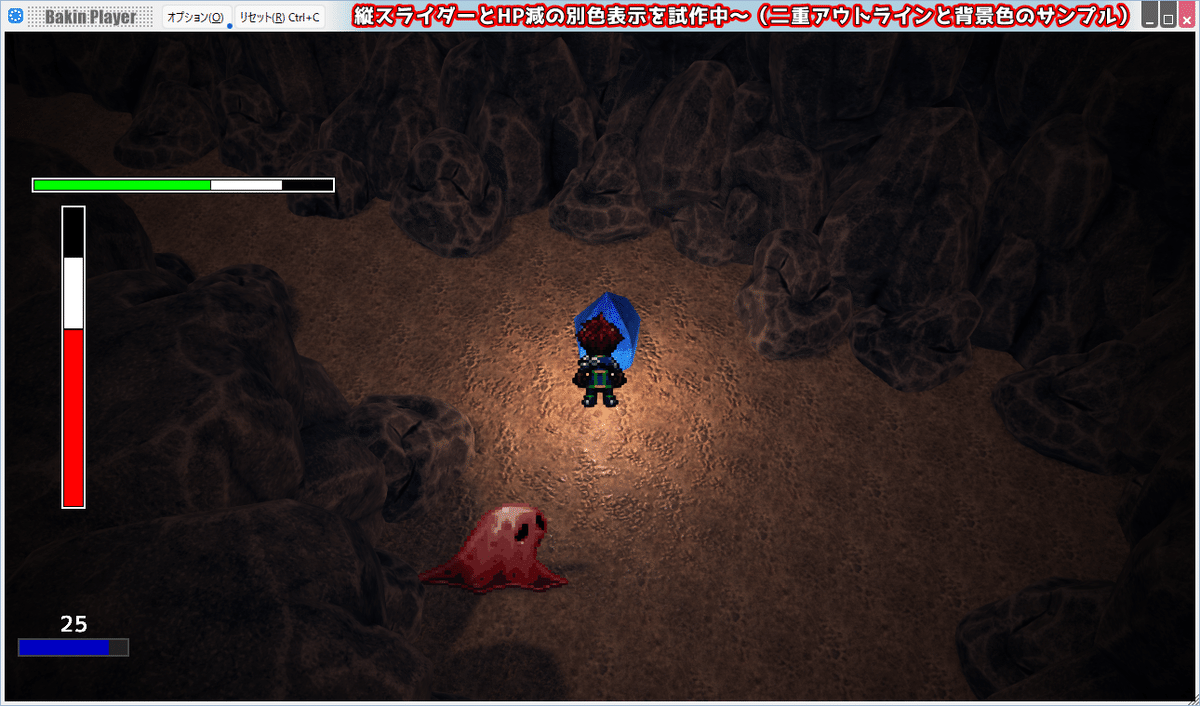

INIファイル設定値
text1キー以外に下記のキーを設定できます
・offsetX 文字列の表示位置を横方向にずらす値
・offsetY 文字列の表示位置の縦方向にずらす値
・fontsize フォントサイズ
・fontcolor フォントカラー(16進数6桁でRRGGBBの並びで設定)
・fontname フォントの名前
・fontbold フォントの太字表示フラグ(1で太字表示、0で標準表示)
・innerOffsetX フォントが上下左右に見切れる場合の横の位置調整
・innerOffsetY フォントが上下左右に見切れる場合の縦の位置調整
・outlinesize 文字の縁取り幅
・outlinecolor 文字の縁取り色(16進数6桁でRRGGBBの並びで設定)
・outlinesize2 文字の縁取り幅2(outlinesizeでの縁取りの外側)
・outlinecolor2 文字の縁取り色2(16進数6桁でRRGGBBの並びで設定)
・background 背景色の描画有無(1で描画あり、0でなし)
・backcolor 背景色の色
・backcolorblend 背景の端をウィンドウ色になじませる幅の割合(0~1)
・slideIntervalSec テキスト自動送りの待ち秒数(少数可)
・hotkey 複数のテキストを登録した場合にテキストを切り替えるキー

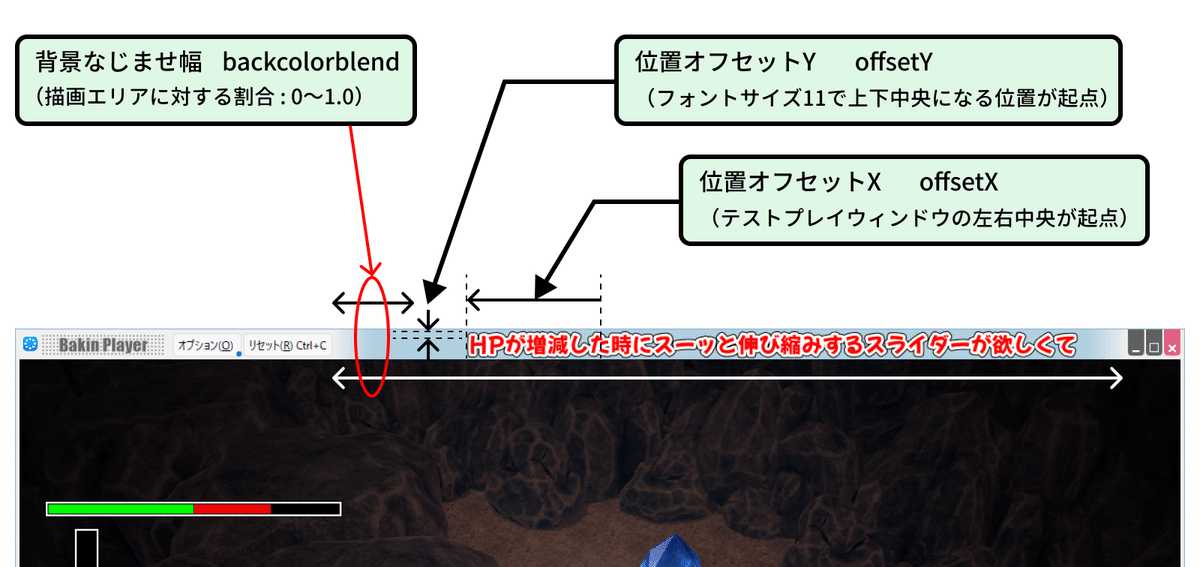
下記はINIファイルの設定例です。複数のテキストを設定できます。セクションを追加すると色やサイズ違いのテキストも設定できます。

ダウンロード
導入方法
ダウンロードしたZIPファイルを任意のフォルダに展開して、
「DispTextOnRPGBakinTestPlayWin.exe」を実行してください。
実行ファイルの置き場所はどこでも構いません。
終了方法
RPGBakinのテストプレイウィンドウを終了すると、本アプリも自動で終了します。タスクバーから終了する事も可能です。
また、RPGBakinのテストプレイウィンドウを表示せずに本アプリを実行した場合、10秒間テストプレイウィンドウを待った後に自動で終了します。
アプリの削除方法
レジストリは使用していませんので、アプリのexeファイルと設定値を編集したiniファイルの2つを削除してください。
録画時の注意
テストプレイウィンドウを録画する際、
・OBS studioでは画面キャプチャモードでテキストも正常に録画できます
・Win+Gキーによる録画ではテキストが録画できません
OBS studioでもウィンドウキャプチャモードや画面の一部をキャプチャモードでテストプレイウィンドウを指定すると、本アプリのテキストが録画できませんでした。
録画する際はテストプレイウィンドウに加えて本アプリのテキストも録画できるか事前にご確認ください。
修正・機能追加履歴
・テストプレイウィンドウを移動した際にテキストの表示位置が追従しなかったのを修正しました
・複数のテキストをホットキーで切り替える機能を追加しました
・テストプレイウィンドウに表示されたテキストをマウス左クリックするとINIファイルを再読み込みして最初から表示する機能を追加しました
・テキストの色指定を黒以外にした際にテキストの縁が黒っぽく表示されていたのを修正しました
・テキストのアウトライン(フチドリ)を描画する機能を追加しました
・アウトラインの2重表示機能を追加しました
・背景色を設定する機能を追加しました
・フォントによっては上下左右が見切れる事があるので、調整するためのキー(innerOffsetX, innerOffsetY)を追加しました
・テキストを自動で送る機能を追加しました。ホットキーによる手動送りと併用できます。
・キーを省略した場合に前のセクションのキーの値を引き継ぐ仕様に変更しました。セクション追加時に前のセクションと同じ内容のキーは省略できます。
この記事が気に入ったらサポートをしてみませんか?
